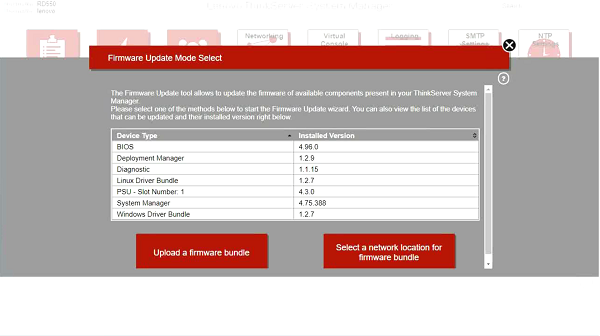Jak aktualizovat firmware ThinkServer pomocí Thinkserver System Manager
Jak aktualizovat firmware ThinkServer pomocí Thinkserver System Manager
Jak aktualizovat firmware ThinkServer pomocí Thinkserver System Manager
Popis
Nástroj Firmware Update Tool umožňuje aktualizovat firmware pro komponenty ve vašem Thinkserver System Manager (TSM).
Existují dvě možnosti aktualizace firmwaru:
• Nahrát balíček firmwaru – pomocí této možnosti můžete nahrát soubor balíčku firmwaru z počítače do TSM a poté spustit aktualizaci
• Vyberte síťové umístění pro balíček aktualizace firmwaru – pomocí této možnosti můžete zkopírovat soubor balíčku firmwaru ze sítě
TSM se restartuje po provedení jedné z těchto možností a všechna připojení TSM budou přerušena. Pokud se po zapnutí TSM nebo provedení aktualizace firmwaru nebo obnovení továrního nastavení zobrazí informace o verzi BIOS v TSM jako N/A , zapněte hostitele.
Je důležité poznamenat, že TSM nepodporuje žádnou formu downgradu. Abyste předešli problémům během aktualizací firmwaru, neotevírejte novou relaci TSM ve stejném prohlížeči.
Tento článek představuje postup používaný k provedení aktualizace firmwaru pomocí TSM.
Aplikovatelné systémy
ThinkServer
Řešení
- Stáhněte si balíček aktualizace firmwaru z podpory Lenovo . Soubory pro ThinkServer RD550 byly staženy ze stránky podpory pro tento server zde v tomto příkladu.
- Přihlaste se do rozhraní TSM.
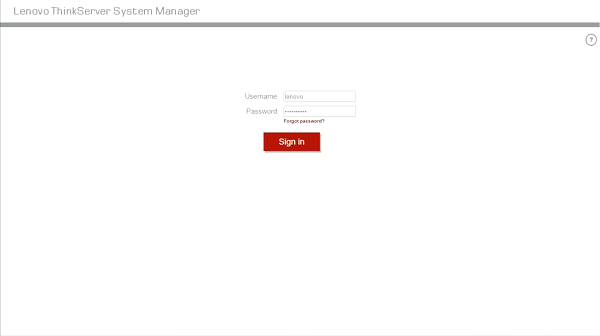
- Kliknutím na šipku vpravo přejdete na další stránku.

- Vyberte Aktualizace firmwaru .

- Vyberte možnost Nahrát balíček firmwaru nebo Vyberte síťové umístění pro balíček firmwaru . V tomto článku bude vybrána možnost Nahrát balíček firmwaru .
- Nahrát balíček firmwaru : Tato možnost je užitečná při nahrávání souboru balíčku aktualizace firmwaru z počítače do TSM. Po dokončení nahrávání budete moci revidovat všechny aktualizace dostupné v souboru.
- Vyberte síťové umístění pro balíček firmwaru :
Pomocí této možnosti můžete zkopírovat soubor balíčku aktualizace firmwaru do síťového umístění a poté poskytnout TSM umístění pro aktualizaci TSM. Tato možnost vyžaduje umístění v síti, přihlašovací údaje, IP adresu, cestu a název souboru. Do síťového umístění, kde se nachází soubor balíčku aktualizace firmwaru, je možné se dostat pomocí jednoho z následujících podporovaných síťových protokolů: Samba (CIFS), NFS nebo TFTP. Pokud je vybrána Samba (CIFS), budou k udělení přístupu k síťové cestě vyžadovány přihlašovací údaje. - Po konfiguraci síťové cesty klikněte na Použít a soubor balíčku aktualizace firmwaru se přenese do TSM a budete moci zkontrolovat všechny aktualizace dostupné v souboru.
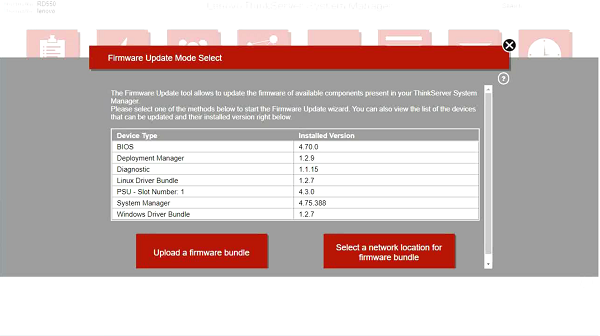
- Potvrďte kliknutím na Ano .

- Vyberte souborový balíček (např.: soubory ' .bdl ' nebo ' .exe ' vydané speciálně pro tento server) z úložiště a poté klikněte na Nahrát .
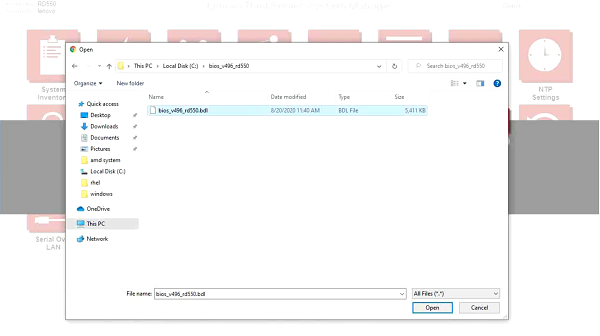
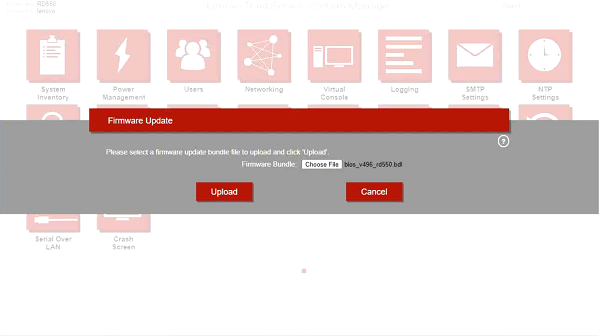
- Klepnutím na OK potvrďte, že jste viděli varovnou zprávu.
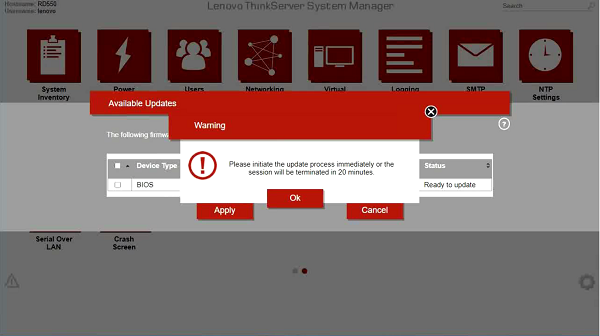
- Klepnutím na tlačítko Použít spusťte aktualizaci firmwaru.
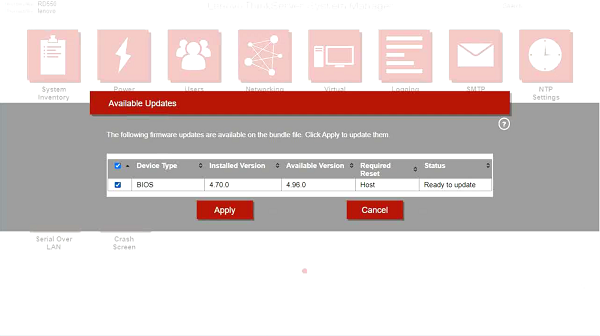
- Klepnutím na Ano potvrďte restart systému.
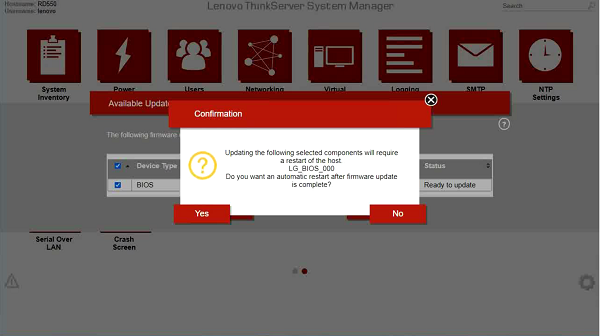
- Klepnutím na tlačítko Zahodit čekající aktualizace zrušíte všechny čekající aktualizace, ale nezrušíte probíhající aktualizace ani vrátíte aktualizované součásti na předchozí verzi.
Chvíli počkejte, než se spustí proces aktualizace.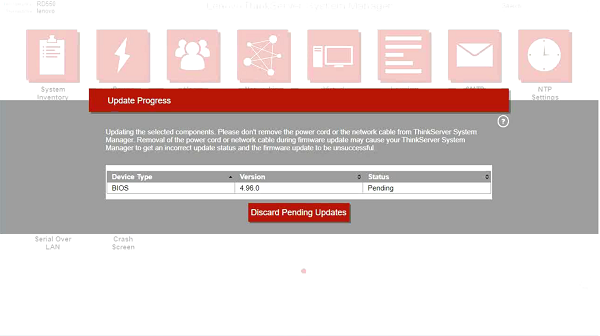
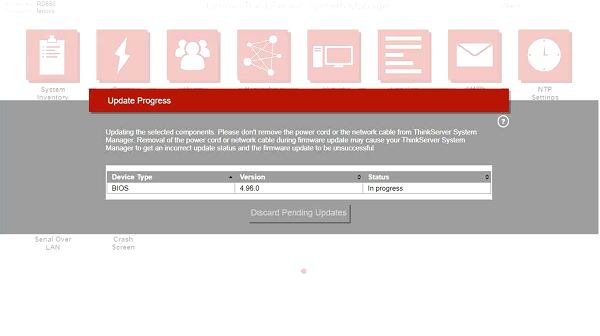
- Když jsou všechny aktualizace dokončeny nebo byly zrušeny, zobrazí se zpráva, která vás informuje o dokončení procesu aktualizace.
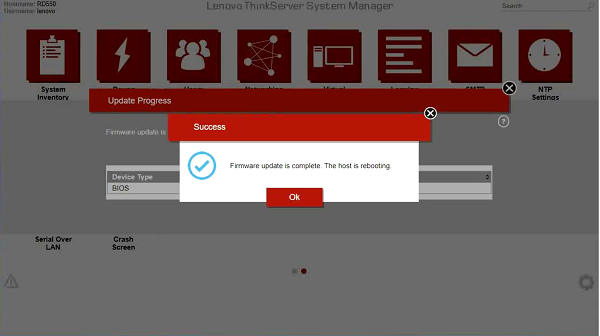
- Vyberte Firmware Update pro ověření akce.
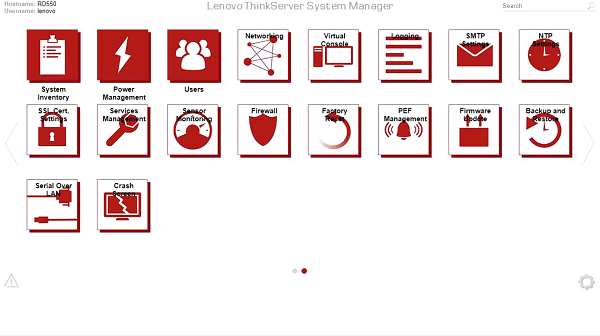
- Firmware byl aktualizován.